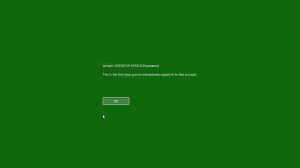К вашему сведению: вы можете быстро приостановить обновление столбцов диспетчера задач одним нажатием клавиши.
Сотрудник Microsoft, Джен Джентльманн поделился полезным советом о том, как временно запретить обновление процессов в диспетчере задач. Вы можете просто нажать и удерживать кнопку Ctrl клавиша для приостановки обновления диспетчера задач и остановить перескакивание строк в списке. Это позволяет именам процессов оставаться неизменными, что упрощает выбор правильных процессов при сортировке по различным ресурсам ПК.
Чтобы возобновить автоматическое обновление и обновить список процессов, достаточно отпустить кнопку Ctrl ключ.
💡 Этот трюк работает начиная с Windows NT 4 и применим ко многим устаревшим версиям ОС, таким как Windows 2000/XP и всем вышеперечисленным, включая Windows 7/8/8.1/10/11.
разработчик Microsoft Дэйв Пламмер выяснилось, что именно он реализовал эту функцию, добавив функцию заморозки в код диспетчера задач. Он объяснил, что клавишу Ctrl можно удерживать, чтобы остановить перемещение списка процессов, что позволяет пользователям выбирать процесс, не прыгая по нему. Это удобно, когда вы сортируете запущенные приложения по использованию ЦП и другим динамическим столбцам. он по-прежнему позволяет пользователям нажимать на другие элементы.
Если вам понравилась эта статья, поделитесь ею, используя кнопки ниже. Это не потребует от вас многого, но поможет нам расти. Спасибо за вашу поддержку!